


微软隔段时间就会推出系统更新,部分win10用户在更新的过程中发现win10总是更新失败还自动更新,那么遇到这种情况我们应该怎么办呢?下面小编给大家分享一下win10总是更新失败还自动更新的解决方法,跟着小编一起接着往下看吧。
win10自动更新失败的修复方法:
第一步:鼠标点击win10系统的开始按钮,在开始菜单里面选择“设置”选项。
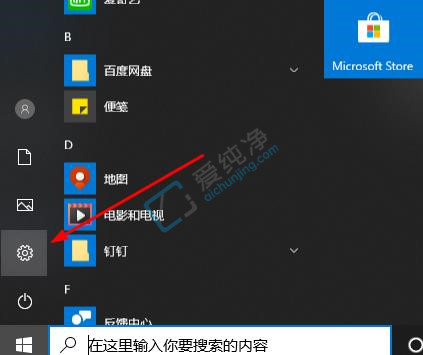
第二步:在打开的windows设置窗口中,点击“更新和安全”选项。
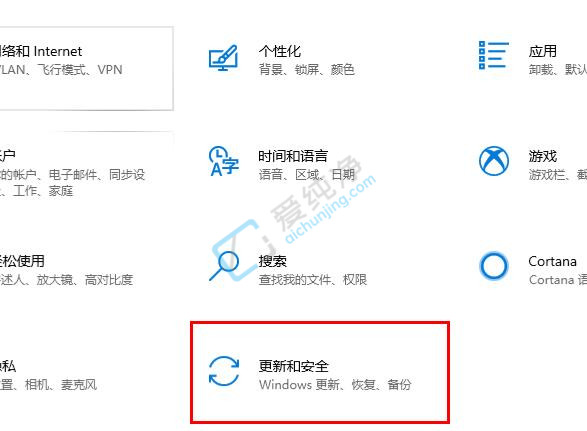
第三步:然后在窗口的右侧下拉找到“高级选项”选项。
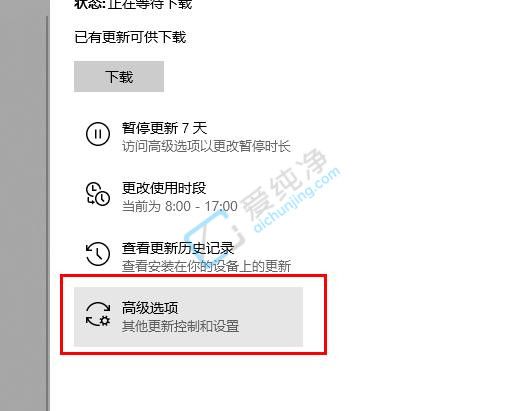
第四步:在高级选项窗口中,找到“暂停更新”选项,下拉选择日期即可,但是最多只能暂停35天。

| 留言与评论(共有 条评论) |